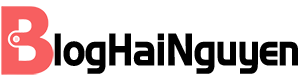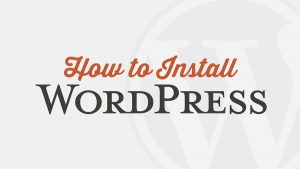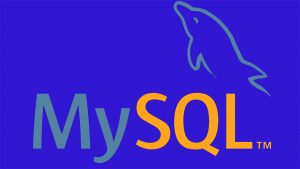No products in the cart.
Kiến thức
WIDGET LÀ GÌ TRONG WORDPRESS? TỔNG HỢP CÁC KIẾN THỨC VỀ WIDGET WORDPRESS
Widget là gì? Widget là một phần trong website của bạn, nó bao gồm nhiều thứ để bạn có thể chỉnh sửa sao cho phù hợp với trang web. Widget mang một tầm quan trọng đối với người dùng khi thiết kế website. Nếu bạn đang tìm hiểu về Widget và muốn tìm cách chỉnh sửa phần này, hãy tham khảo bài viết hôm nay của Bloghainguyen.com!
- Meta Description và Meta Title là gì? Hướng dẫn cách tối ưu những thẻ quan trọng này
- MySQL là gì? Giới thiệu tất tần tật về MySQL
- NGINX là gì? Giới thiệu tất cả thông tin về Nginx web server
- Ngôn ngữ HTML là gì? Ngôn ngữ bắt buộc cần phải học của mọi lập trình viên
- Những cách sửa lỗi DNS_PROBE_FINISHED_NXDOMAIN hiệu quả
WordPress Widget là gì?

Thực chất, Widget chỉ là từ viết tắt của cụm Widget WordPress. Đây là hệ thống công cụ trong WordPress giúp định hình danh mục, thêm mới nội dung trong website. Nó có thể hiển thị những bài viết mới nhất để người dùng nhanh chóng tiếp cận.
Widget thật sự rất quan trọng đối với những trang web xây dựng trên nền tảng WordPress. Công cụ này sẽ giúp cho bạn tạo dựng cũng như sử dụng website một cách hiệu quả và vô cùng đơn giản. Ngoài tính năng hiển thị bài viết mới nhất, nó còn giúp bạn liên kết với những tài khoản mạng xã hội.
Như đã đề cập phía trên, việc sử dụng Widget không gây nhiều khó khăn cho người dùng. Bạn có thể kéo thả công cụ này đến một khu vực nào đó, được gọi là khu vực Widget và tiến hành điều chỉnh như mong muốn.
Cách quản lý WordPress Widget
Khi bạn sử dụng nền tảng WordPress, chắc bạn cũng biết mỗi giao diện đều có những Widget mặc định. Bạn hoàn toàn có quyền thêm hoặc xóa Widget đó sao cho phù hợp với nhu cầu của mình. Witgets xuất hiện trong mục Appearance, bạn có thể vào để điều chỉnh.

Hơn nữa, việc bố trí Widgets cùng tùy vào từng giao diện, nhưng chung quy lại Widget vẫn bao gồm Available Widgets, Primary Widget Area và Inactive Widgets.
Available Widgets là gì?
Available Widgets là widgets mặc định, tức là những Widgets có sẵn trong theme bạn cài. Bạn hoàn toàn có thể xóa hoặc thay đổi.
Những Widget mặc định bao gồm:
- Archive: Hiển thị những bài viết trong tháng.
- Calendar: Hiển thị lịch.
- Categories: Hiển thị danh sách categories.
- Audio: Hiển thị trình phát nhạc.
- Gallery: Hiển thị thư viện ảnh.
- Navigation Menu: Hiển thị trình chuyển hướng.
- Meta: Hiển thị RSS, link WordPress.org và webmaster login.
- Pages: Tạo danh sách trang.
- RSS: Hiển thị RSS hoặc Atom feed.
- Videos: Hiển thị video của những nhà cung cấp video lớn.
- Search: Hiển thị thanh tìm kiếm.
- Recent Post: Hiển thị bài viết mới nhất.
- Recent Comment: Hiển thị bình luận mới nhất.
- Image: Hiển thị 1 hình ảnh.
- Tag Cloud: Hiển thị Post Tag.
Primary Widget Area là gì?
Trên trang thường sẽ có những khu vực dành cho Widget, chẳng hạn như sidebar hoặc footer. Cũng có trường hợp Widgets sẽ nằm bên trái trang và nội dung nằm bên phải.
Người dùng có thể điều chỉnh vị trí của Widget tùy vào mong muốn của mình.
Inactive Widgets là gì?
Đây là khu vực chứa những Widgets được thêm vào nhưng không sử dụng. Như vậy, khi cần bạn có thể sử dụng mà không cần thêm mới.
Cách sử dụng Widget trong WordPress
Bạn có thể tìm kiếm Widget trong mục giao diện trên khung quản lý. Chỉ cần nhấn vào mục Widgets, bạn sẽ vào và điều chỉnh Widget. Bên phải sẽ chứa những Widget mặc định khi bạn cài theme như chuyên mục, lưu trữ hoặc bài viết mới. Bên tay phải chứa những widget sử dụng với nhiều mục đích khác nhau. Nếu muốn tạo widget mới, bạn có thể tải plugin mới hoặc tận dụng plugin có sẵn.

Một số thao tác cơ bản khi dùng widget:
- Thêm widget
- Xóa widget
- Thêm widget mới cho sidebar
- Di chuyển vị trí của các widget
Cách thêm widget mới
Những bước để thêm widget cho wordpress:
Bước 1: Đăng nhập vào WordPress dashboard.
Bước 2: Tìm Appearance và chọn Widgets.
Bước 3: Bạn có thể kéo những widgets muốn thêm vào vị trí muốn từ Inactive Widgets.
Bước 4: Bạn có thể thêm widget mới bằng cách sử dụng Customize trong mục Appearance.
Cách xóa Widgets
Để xóa Widgets, bạn có thể thực hiện bằng những cách đơn giản như sau:
Cách 1: Kéo widgets muốn xóa ra khỏi sidebar và thả vào khu vực widgets hiện có.
Cách 2: Nhấn vào tiêu đề của widgets muốn xóa, nhấn tiếp vào phần mở rộng và nhấn xóa.
Cách tạo widget wordpress trong Sidebar
Việc thêm các widgets trên thanh ngang cũng không quá phức tạp. Bạn có thể kéo thả những Widgets vào thanh ngang. Bạn có thể áp dụng cách khác, đó chính là vào Available Widgets, chọn sidebar và nhấn Add widget.
Mỗi widgets sẽ có một nút add đi kèm, bạn chỉ cần bấm vài đó và đi tới màn hình để lựa chọn vị trí đặt trên sidebar.
Di chuyển vị trí của các widget
Vị trí widgets có thể thay đổi bằng các thao tác kéo thả đơn giản. Bạn chỉ cần mở trang web để thấy sự thay đổi trong quá trình thay đổi vị trí sao cho phù hợp.
Kết luận
Tóm lại, việc hiểu được widget là gì và cài đặt nó không quá phức tạp đối với người dùng. Muốn có một trang web đẹp, bạn phải hiểu về cách vận hành của widget và điều chỉnh cho đẹp là thành công.